Shell Komut Dosyası Kullanarak Linux'ta Dizini Yedekleyin
Verilerinizi Linux'ta(Linux) yedeklemek için birkaç seçenek vardır . fwbackups ve Sbackup gibi bazı ücretsiz yazılım programlarını kullanabilirsiniz . Ancak, herhangi bir ekstra yazılım yüklemeden bir dizini yedeklemenin basit bir yöntemi vardır.
Bir dizinin alt dizinleriyle birlikte tarihli bir yedekleme dosyası oluşturmak için değişkenleri, tar komutunu ve date komutunu kullanarak bir kabuk betiği oluşturacağız.(date)
Kabuk betiği, temelde sırayla çalıştırılan komutların bir listesini içeren bir dosyadır. Düzenli olarak sırayla çalıştırdığınız bir dizi komutunuz varsa, bu komutları içeren bir kabuk komut dosyası oluşturmanız yararlı olur. Ardından, komutları çalıştırmak için yalnızca komut dosyasını çalıştırmanız gerekir.
Kabuk Komut Dosyası Oluşturma
Bu örnekte, bir kullanıcı kılavuzu için dosyaları içeren bir dizini yedeklemek için bir kabuk betiği oluşturacağız. Ubuntu'da (Ubuntu)Gnome ortamını kullanıyoruz .
İlk olarak, Yerler(Places) menüsünden Ana Klasör'ü(Home Folder) seçerek ana dizininize erişin . Dosya Tarayıcı(File Browser) ana dizininize açılır.

Yedeklemeyi gerçekleştirmek için komutları gireceğimiz yeni bir boş dosya oluşturacağız. Sağ bölmede sağ tıklayın ve (Right-click)Create Document | Empty File Açılır menüden Dosyayı Boşalt .

Listeye bir dosya eklenir ve yeniden adlandırılmaya hazırdır. Dosyaya bir .sh(.sh) uzantısı vererek dosya için bir ad yazın(Type) .

Bu örnek için dosyamızı user_guide_backups.sh olarak adlandırdık .
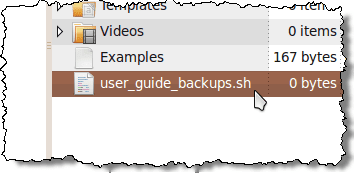
Şimdi komutları dosyaya eklememiz gerekiyor. Dosyanın adına sağ tıklayın ve açılır menüden gedit ile aç'ı seçin.(Open with gedit)

Dosya gedit'te(gedit) açılır . Dosyaya aşağıdaki satırları girin ve Kaydet'i tıklayın(Save) . Her satırın amacı aşağıda listelenmiştir.
NOT:(NOTE:) Ayrıca aşağıdaki metni kopyalayıp gedit'e(gedit) yapıştırabilirsiniz . <username> değiştirdiğinizden emin olun .
#!/bin/bash SRCDIR="/home/<username>/Documents/my_work/" DESTDIR="/home/<username>/Backups/" FILENAME=ug-$(date +%-Y%-m%-d)-$(date +%-T).tgz tar – create – gzip – file=$DESTDIR$FILENAME $SRCDIR

Satır Satır Açıklama
Aşağıdaki tablo, kabuk komut dosyasındaki her satırın ne olduğunu açıklar.
| Line # | Description | ||||||
| 1 | This line must be the first line in a bash shell script, which is the default type of script. | ||||||
| 2 | This line sets up a variable called SRCDIR and sets the value of it to the directory to be backed up. NOTE: Be sure to replace <username> with your username. |
||||||
| 3 | This line sets up a variable called DESTDIR and sets the value of it to the directory into which the backup file will be written. NOTE: Be sure to replace <username> with your username. |
||||||
| 4 | This line sets up a variable called FILENAME and sets the value using text and variables containing the date command to add the current date and time to the filename. For example, the filename might be ug-20100212-13:03:45.tgz. NOTE: When using a variable, always start it with the dollar sign ($). If you use a command as part of a variable, enclose the command and the options for the command in parentheses. |
||||||
| 5 | This line is the tar command with the following function and options added.
|
Kabuk Komut Dosyasındaki (Shell Script File)İzinleri(Permissions) Düzenleme
Komut dosyanızı çalıştırmadan önce dosyanın doğru izinlere sahip olduğundan emin olmanız gerekir. Bunu yapmak için, yukarıda belirtildiği gibi Ana Klasörünüzü tekrar açın ve kabuk komut dosyasına sağ tıklayın. (Home Folder)Açılır menüden Özellikler'i(Properties) seçin.

Özellikler iletişim kutusu görüntülenir . (Properties)Yürüt(Execute) onay kutusunun seçili olduğundan emin olun .(Make)

Kapat 'ı(Close) tıklayın .
Kabuk Komut Dosyasını Çalıştırma
Kabuk komut dosyasını çalıştırmak için Accessories | TerminalUygulamalar(Applications) menüsünden Terminal .

Terminal penceresi açıldığında, varsayılan olarak Ana Klasörünüzde olmalısınız . (Home Folder)Komut satırına pwd yazıp enter tuşuna basmak bu gerçeği doğrular. Komut istemine ./user_guide_backups.shEnter 'a basın .

Ana Klasörünüzdeki (Home Folder)Yedekler(Backups) klasöründe bir .tgz dosyanız olmalıdır . Dosya adına sağ tıklarsanız, mevcut arşivleme programlarından birinde arşivi açmak veya Buradan Çıkart(Extract Here ) komutunu kullanarak dosyaları doğrudan Yedekler(Backups) klasörüne çıkarmak için birkaç seçenek görürsünüz.

Daha fazla bilgi
Aşağıdaki bağlantılar, kabuk komut dosyaları, tar ve tarih(date) komutları ve diğer Linux komutları hakkında daha fazla bilgi sağlar.
komut dosyası
Bash kabuğunu kullanarak komut dosyaları yazmak için hızlı bir kılavuz(A quick guide to writing scripts using the bash shell)
Bash Shell Scripting – 10 Seconds Guide | All about Linux
Bash Başvuru Kılavuzu(Bash Reference Manual)
Linux Komutları
katran MAN Sayfası(tar MAN Page)
tarih MAN Sayfa(date MAN Page)
bash komutları – Linux MAN Pages(bash commands – Linux MAN Pages)
Bu sayfaları keşfetmek, kendi kullanışlı bash kabuğu komut dosyalarınızı oluşturmanıza yardımcı olacaktır.
Related posts
Linux Dizin Yapısında Nasıl Gezinilir ve Kullanılır
Örneklerle Linux FIND Komutu
Linux için Windows'u Bırakmak için 5 Harika Neden
HDG Açıklıyor: UNIX Nedir?
Hacking İçin En İyi 9 Linux Dağıtımı
Linux Live Kit ile Özel Canlı Linux Dağıtımı Yapın
Linux'ta Yazılım Paketleri Nasıl Derlenir
Bilmeniz Gereken En İyi 10 Raspberry Pi Linux Komutu
Adobe Digital Editions'ı Ubuntu Linux'a yükleyin
Kullanmanız Gereken En İyi 5 Linux Dağıtımı
Linux Dosya İzinleri – Chmod 777 Nedir ve Nasıl Kullanılır
En İyi 5 Linux Oyunu
Kali Linux Nasıl Kurulur ve Kurulur
Ubuntu Terminalinden Bilgisayarınızı Kapatın ve Yeniden Başlatın
En Son Ubuntu'ya Nasıl Yükseltilir
Linux'ta Dosya Yedeklemeyi Otomatikleştirmenin 5 Yolu
Ubuntu'daki Komut Satırını Kullanarak Biçimler Arasında Görüntüleri Dönüştür
Linux İzinlerini ve chmod Kullanımını Anlama
Ubuntu'da Bir Programı Zorla Kapatın
Ubuntu'yu Karartmayacak veya Etkin Olmayan Bir Ekranı Kapatmayacak Şekilde Yapılandırın
